ホームページ >ソフトウェアチュートリアル >オフィスソフトウェア >PPT を PDF ドキュメントに変換できない場合はどうすればよいですか?
PPT を PDF ドキュメントに変換できない場合はどうすればよいですか?
- WBOYWBOYWBOYWBOYWBOYWBOYWBOYWBOYWBOYWBOYWBOYWBOYWB転載
- 2024-02-18 14:50:181864ブラウズ
phpエディターのYouziは、PPTをPDFドキュメントに変換できない問題を解決する方法を共有します。 PPT ファイルを PDF に変換できない場合は、ソフトウェアのバージョンに互換性がない、ファイルが破損している、または形式の問題が考えられます。解決策には、オンライン変換ツールの使用、ソフトウェア バージョンの更新、破損したファイルの修復、PPT 形式の調整などが含まれます。これらの方法により、PPT を PDF に変換する際の問題を簡単に解決でき、ドキュメントの変換がスムーズに完了し、共有やレビューが容易になります。
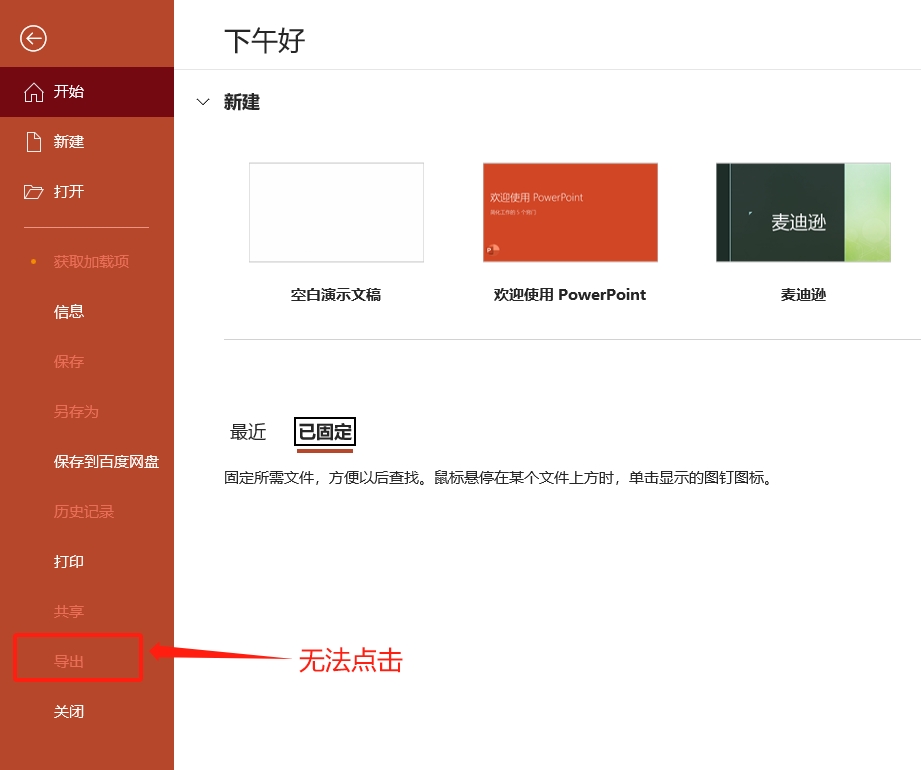
PPT が読み取り専用モードに設定されているかどうかを確認できます。これは、PPT を開くときにパスワードを入力せずに、「読み取り専用」をクリックして開いた場合に起こります。
「読み取り専用モード」で開かれた PPT は保護された状態になり、編集、変更、または形式変換できません。
解決策は、PPT を開き、ポップアップの「パスワード」プロンプト ボックスに最初に設定したパスワードを入力し、「OK」をクリックして PPT を開くことです。制限保護が解除され、PDF 変換が可能になります。実行されました。
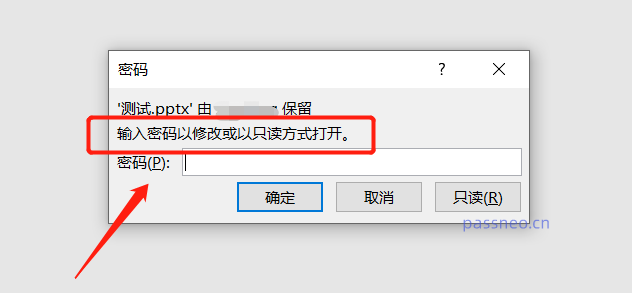
別の状況として、PPT に最初に設定したパスワードを忘れて制限を解除できず、PPT を「読み取り専用モード」でしか開けない場合でも、PDF に変換できますか?
Pepsi Niu PDF Conversion Tool などの PDF 変換ツールを利用すると、この問題を解決できます。 PPT が制限され保護されている場合でも、元のパスワードを入力せずに直接 PDF に変換できます 、ツールを選択します [File to PDF] モジュールをクリックして変換を開始します。
ツールリンク: Pepsi Niu PDF 変換ツール
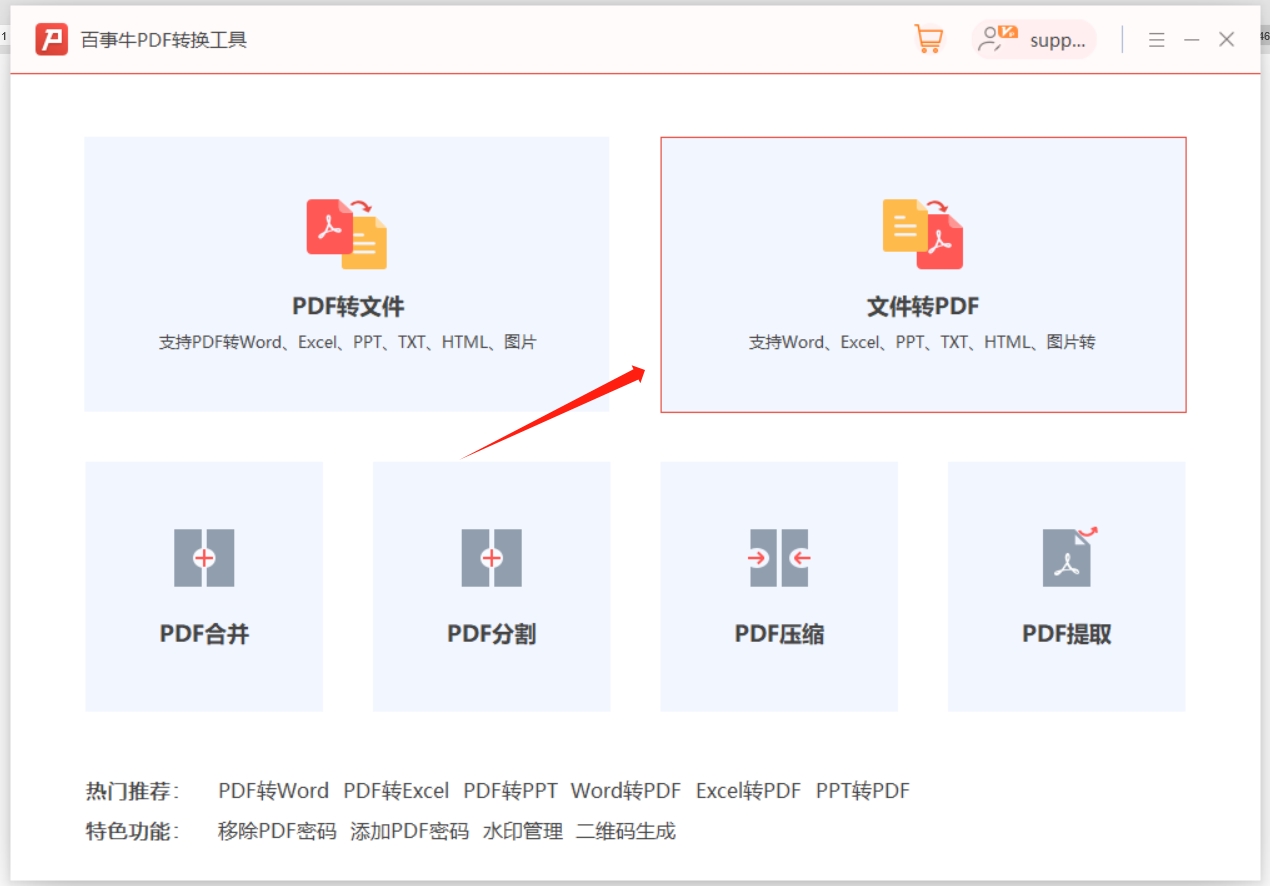
[ファイルから PDF] をクリックして次のインターフェースに進み、次の操作を実行します。「操作タイプ」で [PPT to PDF] を選択し、「ファイルの追加」をクリックして制限された PPT をインポートするか、PPT を直接ドラッグします。ページに移動すると、「出力ディレクトリ」によって新しいフォルダーが自動的に生成されます。または、自分で保存ディレクトリを再選択し、最後に「開始」をクリックして変換を開始することもできます。
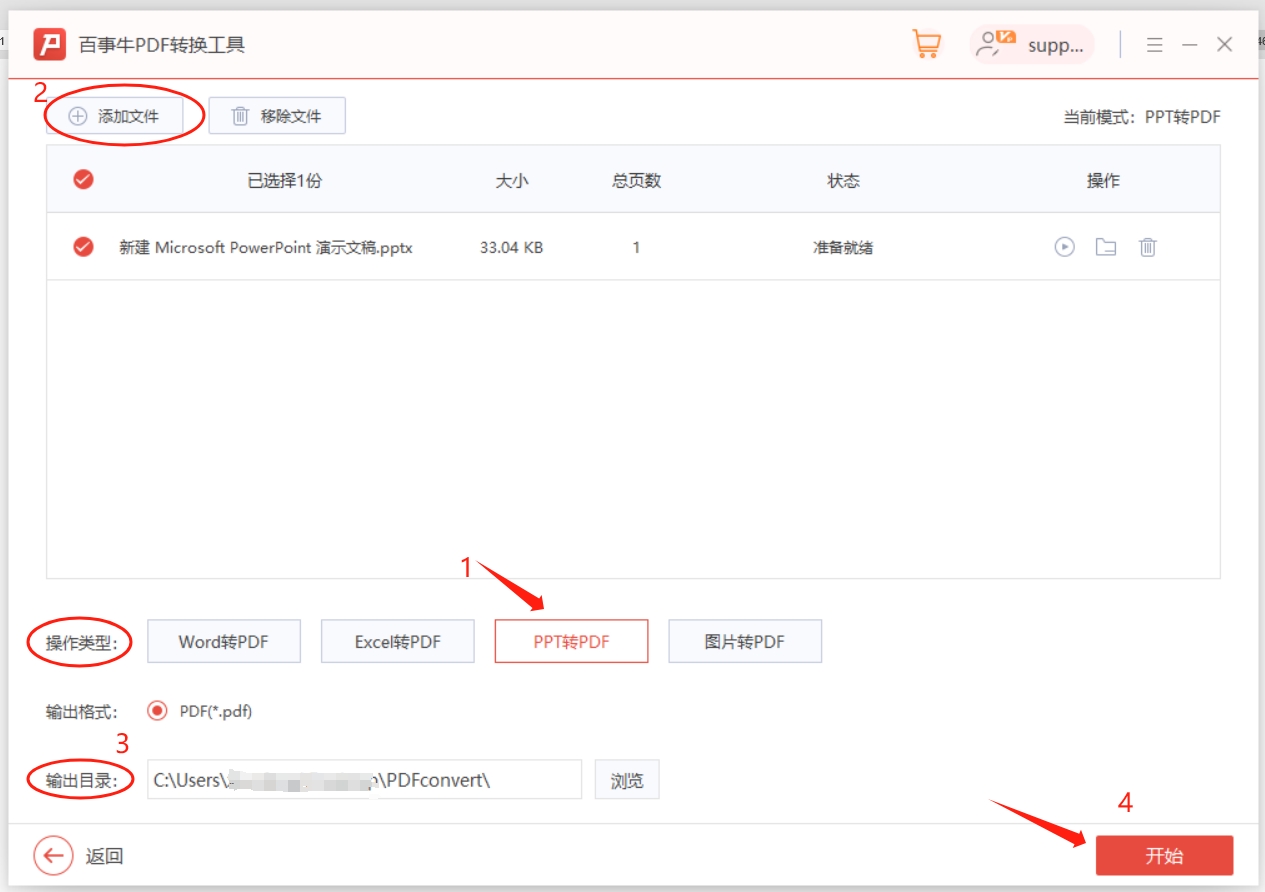
「ステータス」が「完了」になったことを確認したら、右側の「フォルダ」アイコンをクリックし、「結果ファイルを開く」をクリックしてフォルダを開き、変換されたPDFファイルを確認します。
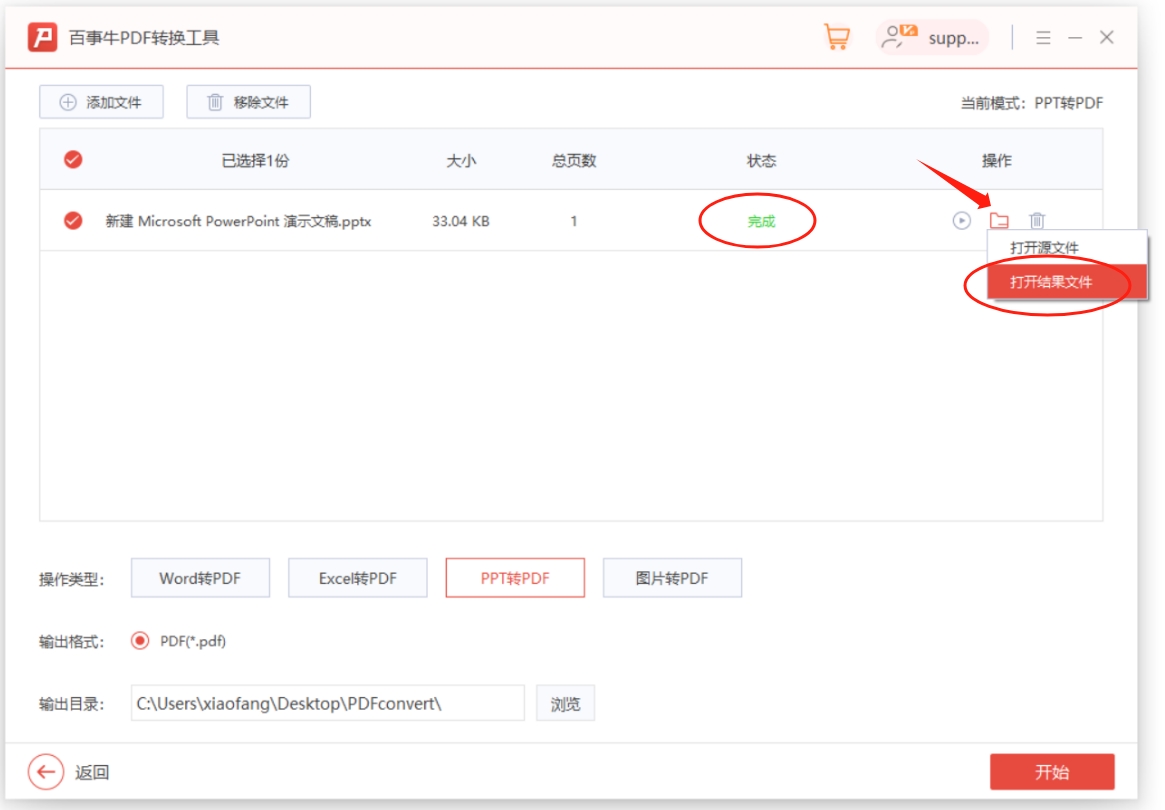
最後の方法は、PPT の「制限保護」パスワードを忘れた場合に使用できる方法でもあり、ツールを使用して PPT の「読み取り専用モード」を直接削除します。削除後、PPT は元の状態に戻りません。 「読み取り専用モード」で開くとPDFファイルに変換できます。
Pepsi Niu PPT パスワード回復ツールを例として、[制限解除] モジュールを選択して PPT をインポートすると、ワンクリックで PPT の「読み取り専用モード」を解除できます。
ツールリンク: Pepsi Niu PPTパスワード回復ツール
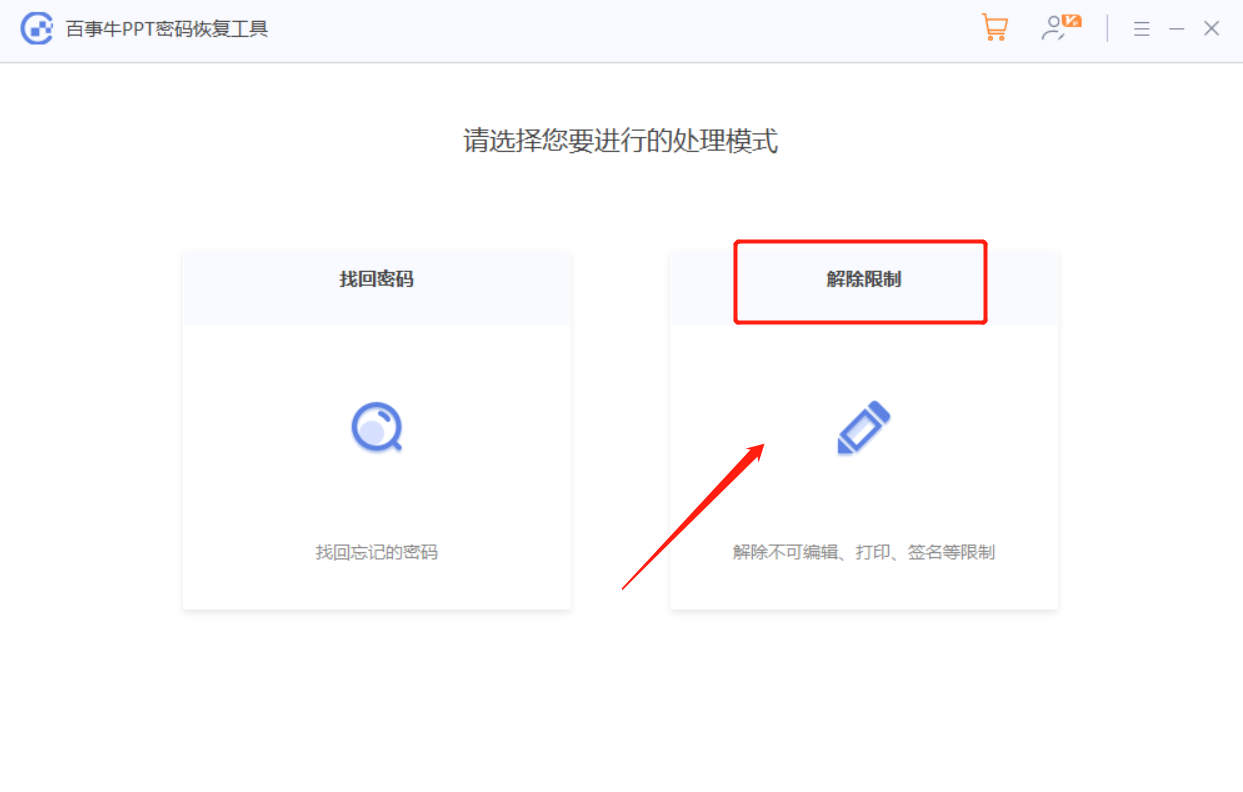
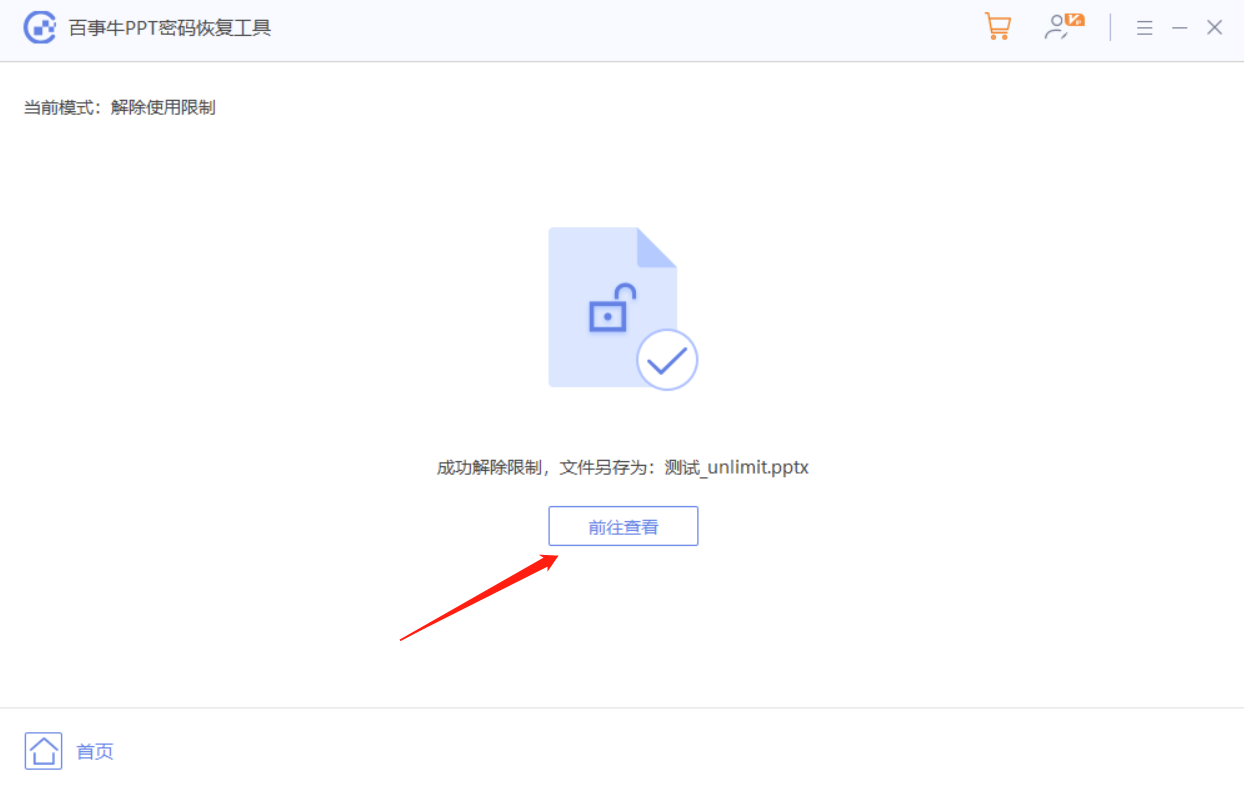
以上がPPT を PDF ドキュメントに変換できない場合はどうすればよいですか?の詳細内容です。詳細については、PHP 中国語 Web サイトの他の関連記事を参照してください。

